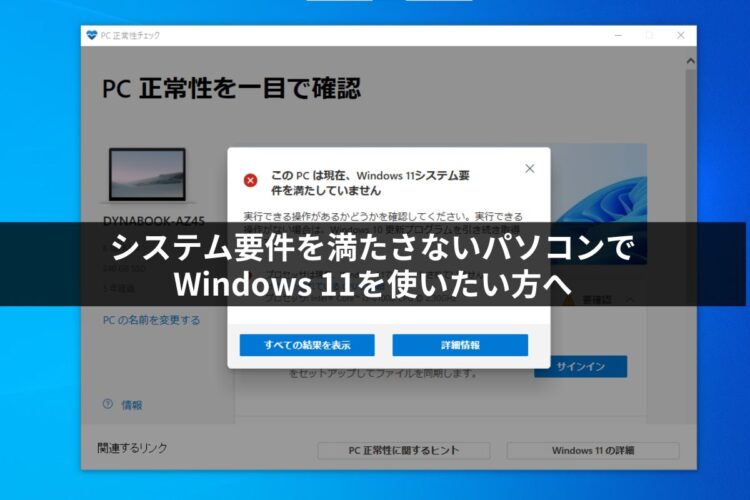パソコン2025年問題をご存知ですか?
Windows 10は2025年10月14日にサポートが終了しますが、すべてのパソコンがWindows 11にバージョンアップできるわけではありません。
Windows 11にバージョンアップできるのはWindows 11のシステム要件を満たしているパソコンだけで、2020年以前に購入したパソコンではシステム要件を満たしていないパソコンが多数あります。
パソコンはまだ使えるのにWindowsのサポートが終了してしまうため、安全に使い続けることができない・・・という事態が発生するのが、Windows 10のサポートが終了する2025年10月、それでフジデンキではパソコン2025年問題と称しています。
今使っているWindows 10パソコンはどうなる?
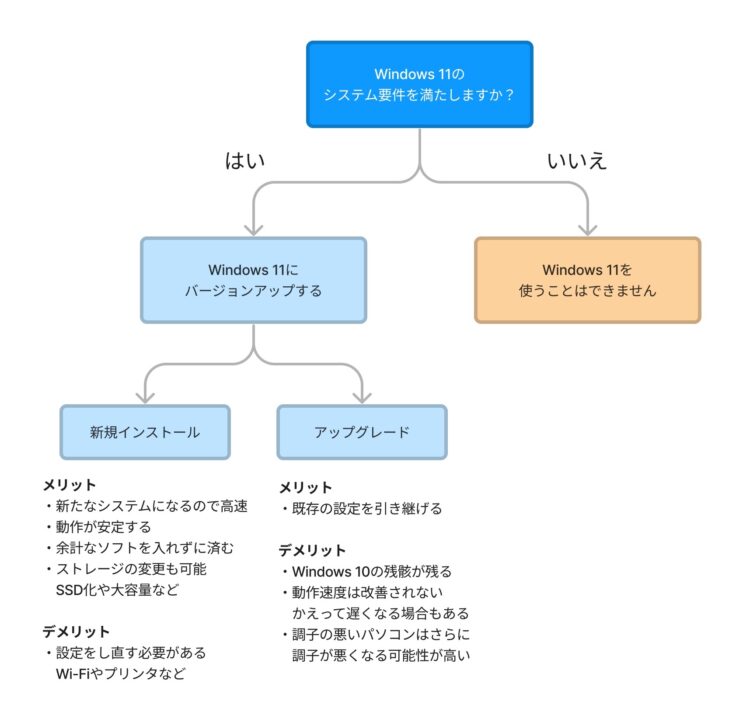
Windows 11をインストールできないパソコンをどうする?
Windows 11はインストール時にパソコンをチェックし、システム要件を満たさない場合はインストール作業ができません。
Windows 10の無償アップグレードの時とは違い、厳密にチェックするプログラムが働くので、Windows 10のパソコンでもインストールできない製品が多数出てきます。
パソコンは故障していないのにWindowsのサポートが終わるため安全に利用できない、という非常にもったいない状況になってしまうので、安全に使い続けるための再生方法を考えました。
それが Windows 10パソコン救済プロジェクト です。
Windows 11をインストールできないパソコン再生の方法
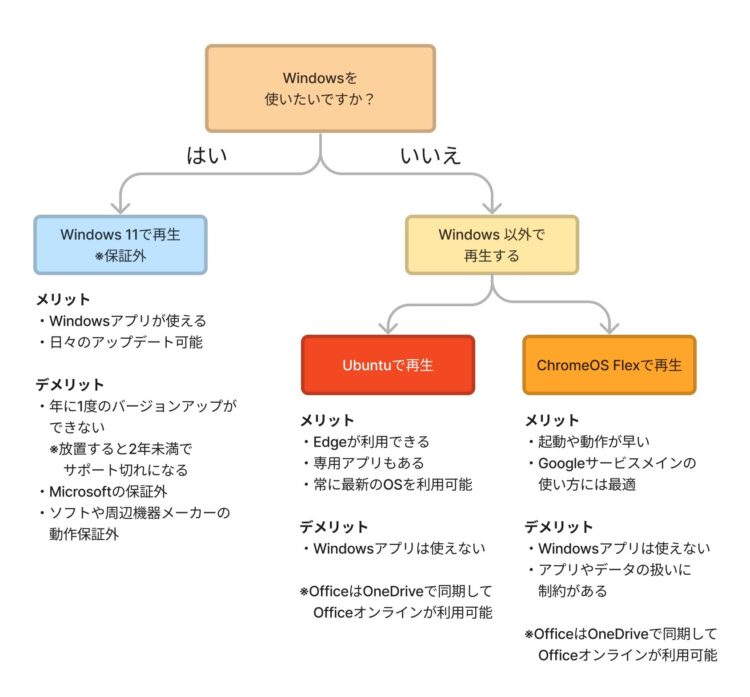

フジデンキ店内で展示・実演中
Win
1.Windows 11で再生する ※非正規
Windows 11インストール時のシステム要件チェックを回避してWindows 11をインストールします。
| メリット | OfficeなどWindowsアプリが利用できます 月例アップデートなど、日常のWindowsアップデートは利用できます |
| デメリット | 年に1度のバージョンアップ(22H2→23H2など)ができません ※公開されたバージョンは2年後にサポートが終了します マイクロソフトはもちろん、ソフトや周辺機器メーカーの保証やサポートの対象外です |
2.Ubuntuで再生する
Ubuntu(ウブントゥ)をインストールして再生します。
※UbuntuはフリーのOSであるLinux(リナックス)の中でも普及率が高いOSで、開発も盛んであり安全に利用できます。
| メリット | EdgeやChromeなどお馴染みのブラウザが利用できる Linux用に開発されたアプリが多数ある 開発が盛んで常に最新のOSを利用できる ※OneDriveとOfficeオンラインでWord・Excel・PowerPointも利用可能 |
| デメリット | Windows用のアプリは利用できない |
3.ChromeOS Flexで再生する
Googleが開発するChromeOS Flexをインストールして再生します。
※Chromebookで使われるOSとほぼ同じです。
| メリット | 軽いOSなので性能の低いパソコンでも快適に動く Googleサービスメインの使い方には最適 ※OneDriveとOfficeオンラインでWord・Excel・PowerPointも利用可能 |
| デメリット | Windows用のアプリは利用できない アプリやデータの扱いに制約がある |
Windows 11で再生する際はリスクがあることを理解してください
システム要件を満たさないパソコンにWindows 11をインストールするには、非正規の方法で行います。
マイクロソフトの保証もサポートもなく、インストールも利用も自己責任ということになります。
さらに年に1回(毎年秋頃)に公開される新バージョンのバージョンアップはできません。
Windowsアップデートでは配信されず、手動でバージョンアップしようとしてもシステム要件チェックが入るので、正規の方法ではインストールできません。
| Windows 11のバージョン | 公開日 | サポート終了日 |
|---|---|---|
| 21H2 | 2021年10月4日 | 2023年10月10日 |
| 22H2 | 2022年9月20日 | 2024年10月8日 |
| 23H2 | 2023年10月31日 | 2025年11月11日 |
| 24H2(予定) | 2024年秋公開予定 | 2026年秋終了予定 |
再生費用は?
インストール料金
| Windows 11で再生 ※非正規 | 18,500円 |
| Ubuntuで再生 | 13,500円 |
| ChromeOS Flexで再生 | 13,500円 |
オプション料金
| データバックアップ・移行(100GBまで)※100GB以上は別途見積 | 5,000円 |
| Office他アプリインストール(Windows 11で再生のみ) | 5,000円 |
HDDをSSDに変更しての再生も対応
HDD(ハードディスク)モデルの場合は、SSDに交換して再生することにより高速化され、これまでより快適に利用することができます。
SSDは10,000円(250GB)から、ご希望に応じて容量をお選びいただけます。
※取り外したHDDはケースに収めて外付けHDDとして利用することも可能です。
よくあるお問い合せ
-
作業にはどのくらい時間がかかりますか?
-
基本的にお預かり翌日にはお渡し可能です。
事前に診断させていただいた上で予約していただければ、朝お預かりして当日中にお渡しも可能です。
-
メールの設定もしていただけますか?
-
ご利用のメールにあわせて設定することができます。メールアカウントとパスワードをご用意ください。
-
Officeオンラインの設定をしていただけますか?
-
ご利用のマイクロソフトアカウントをご用意いただければ設定いたします。
-
Windows 11のバージョンアップ(22H2→23H2など)はできませんか?
-
正規の方法ではできないWindows 11内でのバージョンアップも対応いたします。(有償)
-
修理やサポートをしていただけますか?
-
Windowsはもちろん、UbuntuやChromeOS Flex化したパソコンの修理・サポートも承ります。
-
どこで買ったパソコンでも受け付けてもらえますか?
-
どこで買ったパソコンでも対応いたしますので、お気軽にご相談ください。
Windows 11にできないから、と諦めることはありません!
壊れていないのにWindowsのサポートが終了したというだけで使えなくなってしまうのは非常に残念でもったいないことです。
フジデンキは「大切なパソコンを快適に長く使いたい!」というみなさまのご要望にお応えいたします。
今お使いのパソコンを診断、お客様の要望や今後の使い方をおうかがいして、最適な再生プランを提案いたします。
どこで買ったパソコンでも対応いたしますので、お気軽にご相談ください。
フジデンキでも実際に業務で使用しています
フジデンキでは、Windows 11のシステム要件を満たさないパソコン(Windows 8世代のパソコン)をUbuntuで再生し、実際に店内で使用しています。
- 左は故障したパソコンのHDDやSSDからデータを取り出す作業に使用中
- 右は業務時の調べ物やメール、スケジュールの確認用に使用中
いずれもHDDをSSDに交換し再生しているので動作も速く快適に使用できています。

Windows 10パソコン救済プロジェクト・パソコン修理 対応エリア
郡山市内から約30分。
三春町・田村市・郡山市・本宮市・二本松市・須賀川市・福島市などからお持ち込みいただいております。
お持ち込みできない遠方の場合は、宅配・郵送で対応しております。
お気軽にご相談ください。